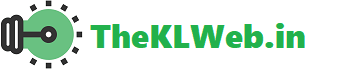നിങ്ങളുടെ JioFi WiFi മോഡത്തിന്റേതായ അഡ്മിന് പാനലിലേക്ക് ലോഗിന് ചെയ്യുന്നതിന് HTTP://jiofi.local.html എന്ന ഐപി അഡ്രസ് ഉപയോഗിക്കാം. ഇവിടെനിന്ന് എല്ലാ സജ്ജീകരണങ്ങളും മാനേജ് ചെയ്യാനും പ്രധാനമായും ഡിഫോൾട്ട് യൂസർനെയിം, പാസ്വേഡ് എന്നിവ മാറ്റാനും കഴിയും. ഒരു JioFi മോഡം വാങ്ങിയ ശേഷം ചെയ്യേണ്ടത് ഇതുതന്നെ ആണ്.
നിങ്ങൾ എന്തുകൊണ്ട് ഇത് ചെയ്യണം?
ഇത് മുഴുവനായും സുരക്ഷയെ കുറിച്ചാണ്. മോഡത്തിലേക്ക് അനധികൃത ആക്സസ് ഉണ്ടാകാതിരിക്കാൻ നമുക്ക് ശ്രദ്ധിക്കണം. നിങ്ങൾ ഒരു ആധുനിക ലോകത്ത് ജീവിക്കുമ്പോൾ, സ്വകാര്യ WiFi നെറ്റ്വർക്കിലേക്ക് അനധികൃത ആക്സസ് ഉണ്ടാകുന്നത് എങ്ങനെ പ്രശ്നമാകുന്നുവെന്ന് നിങ്ങൾക്കറിയാം. ഹാക്കർമാർ നിങ്ങളുടെ നെറ്റ്വർക്ക് നിയന്ത്രിക്കുകയും, ഓൺലൈൻ പ്രവർത്തനം നിരീക്ഷിക്കുകയും, അതിലുപരി നിർണ്ണായക വിവരങ്ങൾ മോഷ്ടിക്കുകയും ചെയ്യാൻ സാധ്യതയുണ്ട്.
JioFi മോഡത്തിൽ ഡിഫോൾട്ട് SSID (WiFi നാമം)യും പാസ്വേഡും ഉണ്ടാകും. നിങ്ങൾ അത് മാറ്റാതെ നിലനിര്ത്തുകയാണെങ്കിൽ, നിങ്ങളുടെ നെറ്റ്വർക്കിന് പുറംലോകം ആക്സസ് ചെയ്യാനുള്ള വഴിയൊരുങ്ങും.
SSIDയും പാസ്വേഡും ഇഷ്ടാനുസൃതമായി മാറ്റുന്നത് നിങ്ങളുടെ നെറ്റ്വർക്കിന് ഒരു അധിക സുരക്ഷാ പാളി നൽകുന്നു. ശക്തമായ ഒരു നെറ്റ്വർക്കിൻറെ പേരും കരുത്തുറ്റ ഒരു പാസ്വേഡും നൽകുന്നത് നിർബന്ധമാണ്.
ഈ ഗൈഡിൽ, ഞാൻ നിങ്ങളുടെ JioFi മോഡത്തിന്റെ ഡിഫോൾട്ട് യൂസർനെയിമും പാസ്വേഡും എങ്ങനെ മാറ്റാമെന്ന് വിശദമായി പരിചയപ്പെടുത്തുന്നു.
Jiofi.local.html വഴി JioFi അഡ്മിൻ പാനലിൽ എങ്ങനെ ലോഗിൻ ചെയ്യാം?
നിങ്ങൾക്ക് മൊബൈൽ ഫോണിലൂടെയോ കമ്പ്യൂട്ടറിലൂടെയോ അഡ്മിൻ പാനലിലേക്ക് ലോഗിൻ ചെയ്യാം. പക്ഷേ, ഉപകരണം JioFi നെറ്റ്വർക്കിൽ കണക്ടുചെയ്തിട്ടുണ്ടെന്ന് ഉറപ്പുവരുത്തണം. ബാറ്ററി പാർട്ടിന് അകത്ത് കാണുന്ന SSID, പാസ്വേഡ് എന്നിവ ഉപയോഗിച്ച് കണക്ട് ചെയ്യാം.
തുടർന്ന്,
ഒരു വെബ് ബ്രൗസർ തുറന്ന് അഡ്രസ് ബാറിൽ HTTP://jiofi.local.html എന്ന് ടൈപ്പ് ചെയ്ത് എൻറർ ചെയ്യുക.
അഡ്മിൻ ലോഗിൻ വിൻഡോ പാപ്പ് അപ്പ് ആയി വരും, ഇവിടെ ഡിഫോൾട്ട് യൂസർനെയിമും പാസ്വേഡും നൽകണം.
ഡിഫോൾട്ട് യൂസർനെയിമും പാസ്വേഡും എന്താണ്? administrator എന്നതാണ് ഉത്തരം.
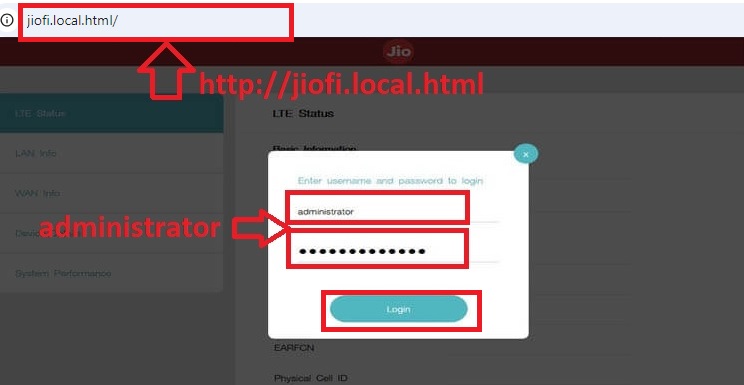
Username ഫീൽഡിലും Password ഫീൽഡിലും administrator എന്ന് നൽകുക.
കുറിപ്പ്:- നിങ്ങൾക്ക് jiofi.local.html അല്ലെങ്കിൽ 192.168.1.1 എന്ന ഐപി വഴി ലോഗിൻ ചെയ്യാം.
ഇത് നിങ്ങൾക്ക് ഉപകാരപ്പെടും:- JioFi-യിലെ ചുവപ്പ് ലൈറ്റ് ബ്ലിങ്ക് ചെയ്യുന്ന പ്രശ്ന പരിഹാരം
JioFi SSID ഉം പാസ്വേഡും എങ്ങനെ മാറ്റാം?
HTTP://jiofi.local.html/index.html എന്ന അഡ്മിൻ ഡാഷ്ബോർഡിൽ പോയാൽ, മുകളിൽ കാണുന്ന NETWORK ടാബ് ക്ലിക്കുചെയ്യുക. ഇവിടെ WiFi, network, LAN, storage, user management, firmware update, WPS തുടങ്ങിയ നിരവധി ഓപ്ഷനുകൾ കാണാം.
WiFi ഓപ്ഷനിലേക്ക് പോകുക. നിങ്ങൾക്ക് WiFi settings കാണാം.
ഇവിടെ താഴെ കാണുന്ന രണ്ട് ഫീൽഡുകൾ ശ്രദ്ധിക്കുക:
- SSID
- Security Key
ഇത് നേരത്തെ മോഡം ബാറ്ററി പാർട്ടിൽ നൽകിയ വിവരങ്ങളായിരിക്കും.
ഇവ എഡിറ്റ് ചെയ്ത് നിങ്ങളുടെ ഇഷ്ടമുള്ള SSID നാമവും ശക്തമായ പാസ്വേഡും നൽകുക.
SSID നാമം നിങ്ങൾക്ക് ഇഷ്ടമുള്ള ഒന്നായിരിക്കാം – നിങ്ങളുടെ പേരോ, ഷോപ്പ് പേരോ, കമ്പനി പേരോ മറ്റൊന്നോ.
പാസ്വേഡ് സങ്കീർണ്ണവും കരുത്തുറ്റതുമായിരിക്കണം. ചെറിയ അക്ഷരങ്ങൾ, വലിയ അക്ഷരങ്ങൾ, സംഖ്യകൾ, സ്പെഷ്യൽ ചാരക്ടറുകൾ എന്നിവ ചേർത്തുള്ള ഒരു പാസ്വേഡ് ഉപയോഗിക്കുക. അതുപോലെ അതു നിങ്ങളുടെ ഡയറിയിലോ, മൊബൈലിലോ അല്ലെങ്കിൽ Google Drive-ലോ കുറിച്ചു വയ്ക്കുക.
എഡിറ്റിങ്ങ് കഴിഞ്ഞാൽ Apply ബട്ടണും തുടർന്ന് Update ബട്ടണും ക്ലിക്കുചെയ്യുക.
മറ്റു WiFi സജ്ജീകരണങ്ങൾ
WiFi settings വിഭാഗത്തിൽ കൂടുതൽ ഒപ്ഷനുകൾ കാണാം. താഴെപ്പറയുന്നവ ഈ വിധത്തിൽ സജ്ജീകരിച്ചിട്ടുണ്ടാകണമെന്ന് ഉറപ്പുവരുത്തുക:
- 802.11 Mode – 2.4 GHz (B+G+N)
- WMM – Enable
- Tx power – High
- Wireless security – WPA2-PSK
- Wireless encryption type – AES
- Channel mode – Automatic
- SSID Broadcast – Enable
- WiFi Module – Enable
Wireless security – WPA2-PSK
WiFi Protected Access 2 (Pre-shared Key) എന്നത് പ്രയോഗിക്കുമ്പോൾ, നിങ്ങളുടെ നെറ്റ്വർക്കിലേക്ക് അംഗീകൃത ഉപയോക്താക്കളെ മാത്രമേ പ്രവേശിപ്പിക്കൂ. WPA2 നിങ്ങളുടെ റൗട്ടറും ഉപകരണവും തമ്മിലുള്ള കമ്യൂണിക്കേഷൻ എന്ക്രിപ്റ്റ് ചെയ്യുന്നു.
WPA, WEP തുടങ്ങിയ മറ്റ് ഓപ്ഷനുകൾക്ക് പകരം WPA2 തിരഞ്ഞെടുക്കുക. ഇത് ഗೃಹ ഉപയോക്താക്കൾക്കും ചെറു ബിസിനസ്സിനും ഏറ്റവും സുരക്ഷിതമായ രീതിയാണ്.
മുമ്പ് നൽകിയ പോലെ, WPA2 ഉപയോഗിക്കുമ്പോൾ ഒരു ശക്തമായ പാസ്വേഡ് നിർബന്ധമാണ്.
Encryption Type ആയി AES തിരഞ്ഞെടുക്കുമ്പോൾ, നിങ്ങളുടെ നെറ്റ്വർക്ക് കൂടുതൽ സുരക്ഷിതമാകും.
പതിവ് ചോദ്യങ്ങൾ (FAQ)
jiofi.local.html എന്താണ്?
ഇത് JioFi മോഡത്തിന്റേതായ അഡ്മിൻ പാനലിലേക്ക് പ്രവേശിക്കാനുള്ള ലിങ്ക് ആണെന്ന് പറയാം. ഇതിന് പിന്നിൽ 192.168.1.1 പോലുള്ള ഒരു ഐപി അഡ്രസ് പ്രവർത്തിക്കുന്നു. അഡ്മിൻ പാനലിലേക്ക് എളുപ്പത്തിൽ പ്രവേശിക്കാൻ ജിയോ ഇത് അവതരിപ്പിച്ചിരിക്കുന്നു.
JioFi മൊബൈലിലേക്കോ കമ്പ്യൂട്ടറിലേക്കോ എങ്ങനെ കണക്ട് ചെയ്യാം?
JioFi മോഡത്തിൽ ഉള്ള power ബട്ടൺ ദൈർഘ്യമായി അമർത്തി ഓൺ ചെയ്യുക. ഇനി അത് WiFi നെറ്റ്വർക്ക് ആയി കാണാൻ തുടങ്ങും. SSID, പാസ്വേഡ് എന്നിവ മോഡത്തിന്റെ ബാറ്ററി പാർട്ടിൽ കാണാം.
ബാറ്ററി നീക്കി അതിനുള്ളിൽ കാണുന്ന SSID, പാസ്വേഡ് എന്നിവ ഒരു പേപ്പറിൽ കുറിച്ചുകൊള്ളുക.
തുടർന്ന്, നിങ്ങളുടെ മൊബൈൽ ഫോൺ അല്ലെങ്കിൽ കമ്പ്യൂട്ടറിൽ WiFi ഓൺ ചെയ്ത്, സമീപമുള്ള നെറ്റ്വർക്കുകൾ തിരയുക. JioFi നെറ്റ്വർക്ക് കണ്ടെത്തിയാൽ അതിൽ ടാപ്പ് ചെയ്ത് SSID, പാസ്വേഡ് നൽകി കണക്ട് ചെയ്യുക.
10ൽ കൂടുതൽ ഉപകരണങ്ങൾ കണക്ട് ചെയ്യാൻ കഴിയുമെങ്കിലും, വേഗത നിലനിർത്താൻ 10ൽ താഴെയുള്ള ഉപകരണങ്ങൾ മാത്രം കണക്ട് ചെയ്യാൻ ശ്രമിക്കുക.
സംക്ഷേപം
നമ്മൾ ജീവിതത്തിൽ എല്ലാ ഘട്ടത്തിലും സുരക്ഷയെ പ്രധാനം നൽകുന്നു. അതുപോലെ തന്നെ, നമ്മുടെ വീട്ടിലെ WiFi നെറ്റ്വർക്ക് പോലും സുരക്ഷിതമാക്കണം. ഒരാൾക്ക് നിങ്ങൾ SSID, പാസ്വേഡ് കൊടുത്താൽ, അത് മറ്റു പലരുമായി പങ്കിടാൻ സാധ്യതയുണ്ട്.
ഇത് ഒഴിവാക്കാൻ SSIDയും പാസ്വേഡും പുതുക്കുന്നത് നല്ലതായിരിക്കും. അതിലൂടെ കുറഞ്ഞ ഉപകരണങ്ങൾ കണക്ട് ചെയ്തിരിക്കുമ്പോൾ മികച്ച ഇന്റർനെറ്റ് വേഗത നിങ്ങൾക്ക് ലഭിക്കും.
ഇപ്പോൾ നിങ്ങൾക്ക് jiofi.local.html വഴി SSID, പാസ്വേഡ് എങ്ങനെ മാറ്റാം എന്നത് മനസ്സിലായെന്ന് വിശ്വസിക്കുന്നു. നിങ്ങളുടെ സംശയങ്ങൾ ഉണ്ടെങ്കിൽ കമന്റ് ബോക്സിൽ ചോദിക്കൂ.
ബന്ധപ്പെട്ട പോസ്റ്റുകൾ:-